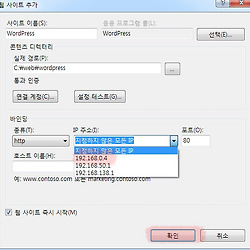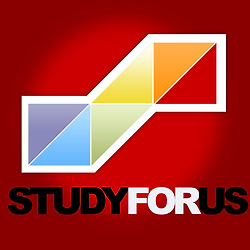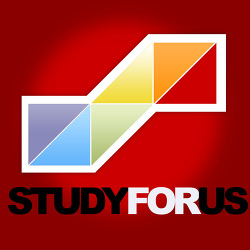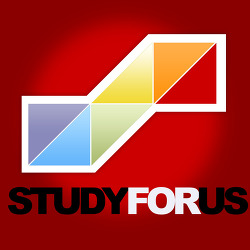[공유기 설정] 느린 와이파이 속도를 빠르게!
WIFI 속도를 높이는 방법
암호화 방식을 AES로 변경하기
1. 무선 랜에 대한 이해
공유기의 암호를 간단하게 재설정 하는 것만으로도 와이파이 속도가 빨라질 수 있다는 것을 아세요? 공유기와 랜카드 모두 B, G, N 모드를 지원할 때 간단한 설정 만으로도 속도가 빨라질 수 있습니다. 현재는 스마트 폰도 지원하는 모드이기 때문에 더욱더 변경이 필수 적입니다.
와이파이 종류에 대해서 알아 볼까요?
무선 랜 방식은 IEEE 802.11 방식입니다. 초기와는 달리 계속 발전해나가면서 범위와 속도가 계속 빨라지고 있는 추세 입니다. 각각의 종류에 대해서 설명을 적어봤습니다.
802.11 (뒤에 아무것도 안붙은 초기 버전)
가능한 주파수(GHz) - 2.4
대역폭(MHz) - 20만 가능
범위(실내/실외) - 20 / 100 (m)
최고 속도 (Mbps) - 2 (실제 속도 대략 200~300 Kb/s)
지금은 사용하지 않은 무선랜 초기의 기술입니다.
802.11b
가능한 주파수(GHz) - 2.4
대역폭(MHz) - 20만 가능
범위(실내/실외) - 35 / 140 (m)
최고 속도 (Mbps) - 11 실질적으로 6~7 (실제 속도 대략 600~700 Kb/s)
초기 버전을 개선해서 나온 버전인데, 옛날 노트북이나 무선랜을 지원하는 옛 기기에서 사용되어지던 방식입니다. 2003년 이전까지 사용되었습니다.
802.11g
가능한 주파수(GHz) - 2.4
대역폭(MHz) - 20만 가능
범위(실내/실외) - 20 / 100 (m)
최고 속도 (Mbps) - 54 (실제 속도 대략 6~7 Mb/s)
본 격적으로 무선랜의 장을 열어준 방식입니다. 현재까지 사용하는 많은 기기들이 이 방식을 많이 사용하고 있으며, 초기의 스마트폰이나 스마트 기기 들이 이 방식을 지원합니다. 2010년쯤 n 모드가 상용화 되면서 지금은 뒤로 물러 났습니다.
사설이지만, B와 G 사이에는 A라는 모드도 있었습니다. B방식과 같은 시기에 나온 A는 당시에 생소한 5GHz의 대역폭을 사용하여 추가적인 기술력이 필요해 비용이 비쌌지만 속도는 빨랐습니다. 같은 속도를 가지고 2.4GHz의 대역폭으로 바꿔서 나온 방식이 G모드 방식 입니다.
802.11n
가능한 주파수(GHz) - 2.4 / 5
대역폭(MHz) - 20 / 40
범위(실내/실외) - 70 / 250 (m)
최고 속도 (Mbps) - 300 (실제 속도 대략 30~35 Mb/s)
현재 무선랜을 달고 나오는 모든 기기들이 사용하고 있는 방식입니다. 노트북, 스마트폰, 태블릿 할 것 없이 모두 이 방식을 사용하고 있습니다.
그리고 ac 방식과 ad 방식도 있습니다. ac 방식은 이제 막 시작한 방식이기 때문에 차츰 사용하는 기기가 늘고 있습니다. ac / ad 방식 둘다 주목할 부분은 기가비트랜을 지원한다는데에 있습니다.
그리고 여기서 나온 속도는 이론상의 속도이며, 인터넷을 사용한 속도는 아니라는 점을 염두해두시기 바랍니다. 여기 있는 최고속도만큼의 속도는 내부 랜을 사용하였을 경우에만 가능합니다.
위에 설명대로 요즘의 대부분의 기기는 N모드를 사용하고 있습니다. 집에있는 스마트 기기는 모두 N 모드를 사용하고 있고, 심지어 애플 TV와 스마트 TV마저 이 N모드 방식으로 연결하고 있습니다. 그럼 이 N모드 방식의 랜카드를 잘 사용해 먹어야 하는데, 저는 현재까지 반쪽인 G모드로만 사용하고 있었습니다.
물론 무선랜 설정을 B, G, N 모드로 하였지만 접속하는 암호화 방식을 G까지만 지원하는 방식으로 설정했기 때문에 온전한 속도를 이용하지 못했습니다.
2. 이전의 암호 방식과 아이폰5에서 측정한 와이파이 속도
이 포스팅을 하기전 공유기 설정에서 무선의 암호방식입니다.
WEP 방식을 사용하고 있습니다. 이 방식은 보안도 상당히 약하고 초기 방식이기 때문에 지원하는 방식도 802.11g까지만 지원하고 있습니다.
실제로 속도 측정을 해보니 다운로드 속도는 20Mbps (실제 속도 2.58 MB/s) 가 나왔습니다.
- 이 측정은 3번 하고 가장 빠른 속도를 기준으로 하였습니다.
맨처음 공유기를 샀을 때 공유기 자체의 펌웨어 버전이 낮았던 때라 WEP가 기본설정이었고, 그렇게 설정을 하여 사용하고 있었습니다. 속도를 높이기 위해 공유기 채널도 변경하고 했지만 큰 변화는 없었습니다.
3. 새로운 암호화 방식을 사용하고 난 뒤 속도 변화
현재는 암호화 방식을 WPA2PSK + AES 방식으로 하고 있습니다. 그리고 펌웨어 업데이트를 하고 난 뒤에는 공유기에서도 권장을 하고 있네요.
더 높은 보안의 암호화 방식을 사용하여 빠른 속도를 사용할 문을 열어줍니다!
암호를 변경하고 사용을 하니 다운로드 속도가 38.6 Mbps (실제 속도 4.82 MB/s) 가 나왔는데 거의 두 배의 속도를 보여주고 있습니다.
- 역시나 이 실험도 최초 3회 반복하고 제일 빠른 속도를 기준으로 적었습니다.
암호화 방식을 바꾸는 것만으로 무선랜의 속도를 높일 수 있었습니다.
빠른 속도로 연결할 수 있었는데 지금까지 뻘짓 해왔나 봅니다. ㅠㅠ 흉물스럽게 호일이나 두르고 있고..
추가로 적자면 속도 측정 중에는 40 Mbps를 넘나드는 경우도 있었고, 최고 51Mbps (실제속도 6.38 MB/s) 나오는 경우도 있었습니다.
사실 이론상으로는 G모드 최고속도 밖에 안나오는 속도이지만 실제 무선연결은 로스율이 굉장히 크기 때문에 이정도면 굉장히 훌륭한 편입니다. 그리고 모바일기기라는 특성을 감안하면 충분히 좋은 속도가 나와주지 않나 싶습니다.
또한 아이폰의 경우 채널 대역폭을 20MHz로 해야 한다는 이야기가 있었지만, 현재는 40MHz로 해도 괜찮았습니다. 공유기 기종에 따라서 좀 특성을 타는 듯 합니다. 이전 공유기를 사용할 때는 종종 끊기는 일이 많았었습니다.
그리고 5GHz 주파수는 주파수 특성상 장애물을 지나 칠 때 데이터 로스가 너무 심해서 실질적으로 집 같은 벽으로 공간이 나뉘어진 경우에는 사용하기 곤란한 부분이 있었습니다. 어차피 2.4 GHz 대역을 사용하는 무선 기기가 근처에 별로 없기 때문에 간섭을 받은 적도 받을 일도 없습니다.
노트북으로 개인 서버(및 NAS)를 사용하고 있지만, 애석하게도 제 노트북은 N 모드를 지원하고 있지 않습니다. N방식이 상용화 되기전에 구매한 노트북이거든요. 그래도 괜찮은게, 개인 나스 용도로 사용할려고 하고 유선으로 랜선을 연결하니 전혀 문제되는 부분은 없었습니다.
이 포스팅은 오히려 모바일 기기에서 더 좋은 속도로 무선랜을 사용하는 것이 목적이었는데, 정말 간단하게도 암호화 방식을 바꾸는 것만으로 두 배나 껑충 뛰어올라 꽤나 만족 스럽습니다. 지금 당장 공유기 설정 확인하시고 혹시라도 WEP방식으로 암호 설정이 되어있다면 지금 당장 변경하세요!